
Elsker du også at spille Forza Horizon 4? I så fald skal du være opmærksom på Forza Horizon 4-nedbrudsproblemet, som for nylig mange brugere er stødt på.
Hvis du også gennemgår det samme problem og søger efter løsninger, er denne artikel noget, du søgte efter.
Her i denne vejledning vil du lære om dette spil og dets nedbrudsproblem sammen med de detaljerede løsninger til løsning af problemet.
Lær mere om Forza Horizon 4 og dets problem med nedbrud
Forza Horizon 4 er et bemærkelsesværdigt racerspil udviklet af Playground Games og udgivet af Microsoft Studios. Den blev frigivet på Xbox One og Microsoft Windows den 2. oktober 2018.
Forza Horizon 4 betragtes som et af de bedste racerspil nogensinde. Spillets gameplay fokuserer på spillerne, der kører hurtigt og hensynsløst på pendlerveje, lukkede gadespor og grusveje i det fiktive britiske landskab.
Verden i spillet har en autentisk britisk fornemmelse af det, især dets miljø, der hele tiden ændrer sig afhængigt af sæsonen. Denne 11. rate er Forza-seriens charme.
Selvom brugerne er forelsket i dette spil, er få af brugerne begyndt at få problemer med Forza Horizon 4. Og Forza Horizon 4 der går ned på pc, er et af disse problemer.
I henhold til de rapporterede brugere går Forza Horizon 4 ned ved opstart, og de kan ikke starte den. Heldigvis har vi løsningen på dette problem.
I denne artikel har jeg listet ned alle de mulige måder, der kan hjælpe brugerne med at slippe af med Forza Horizon 4 fortsætter med at gå ned på pc-problem.
Men inden du går mod rettelserne, skal du kigge hurtigt på de mulige årsager til dette Forza Horizon 4-nedbrudsproblem. Det hjælper dig med at vælge løsningerne i henhold til årsagerne til problemet i dit tilfælde.
Hvorfor Forza Horizon 4 crash på pc?
Efter at have undersøgt dette særlige problem stødte vi på de potentielle synder. Så her er grundene, der kan medføre, at Forza Horizon 4 ikke starter på pc-problem:
- Forældet eller beskadiget grafikkortdriver.
- RAM-problemer kan også forårsage dette problem.
- Harddiskfejl
- Forældet Windows-system.
- Tredjeparts antivirusapplikation, der blokerer spilfilerne, er også en af grundene til, at spillet går ned.
- Når andre applikationer er i konflikt med spillet.
- Hvis dit system ikke opfylder minimumskrav til hardware.
Sådan løses Horizon 4 Crashing-problem på Windows 10-pc?
Løsning 1: Installer nyeste spilopdatering
Forza Horizon 4-udviklere frigiver regelmæssigt patches for at rette fejl og andre spilproblemer. Og det kan være muligt, at den sidste spilopdatering, du har installeret, forårsager dette problem, i dette tilfælde skal du vente på den næste nye programrettelse, der løser fejlen i dit spil.
Hvis den nye spilrettelse er tilgængelig, skal du installere den og køre spillet for at se, om det løser Forza Horizon 4, der går ned eller ikke starter problemer på din pc. Hvis du stadig står over for problemet, skal du gå videre til den næste løsning.
Løsning 2: Opdater enhedsdrivere
Grafikkort spiller en vigtig rolle i udførelsen af spil på din computer. Og for at forbedre spilydelsen og -oplevelsen frigiver grafikdriverproducenterne som Intel, AMD og NVIDIA fortsat nye opdateringer.
Så hvis dit grafikkort er forældet, ville du ikke være i stand til at nyde den glatte spiloplevelse, og du vil løbe ind i Forza Horizon 4-nedbrudsproblemet.
Derfor skal du opdatere din grafikdriver for at løse dette nedbrudsproblem. Der er to måder at gøre dette på, den første er den manuelle metode, og den anden er en automatisk måde.
Så først vil vi se de manuelle metoder til at opdatere enhedsdriveren på computeren.
- Besøg producentens websted for grafikkortet, og søg efter den nyeste driver. Installer nu den driver, der er kompatibel med dit system.
- Der er en anden måde at opdatere enhedsdrivere på Windows-computeren på:
- Tryk på Windows + R-tasterne for at åbne dialogboksen Kør.
- Skriv devmgmt.msc i tekstfeltet, og klik på OK-knappen.
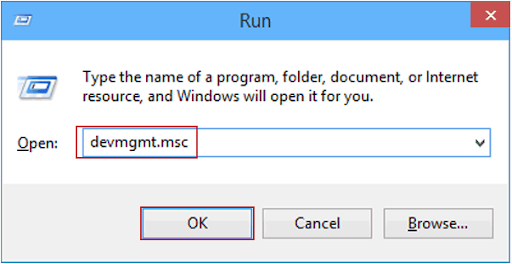
- I vinduet Enhedshåndtering skal du klikke på Displayadaptere for at udvide sektionen.
- Højreklik på grafikkortet, og vælg Opdater driver-software i genvejsmenuen.
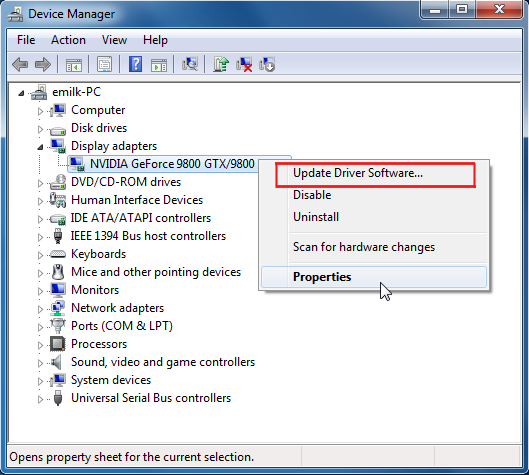
- Vælg Søg automatisk efter opdateret driversoftware i det næste vindue, der bliver bedt om.
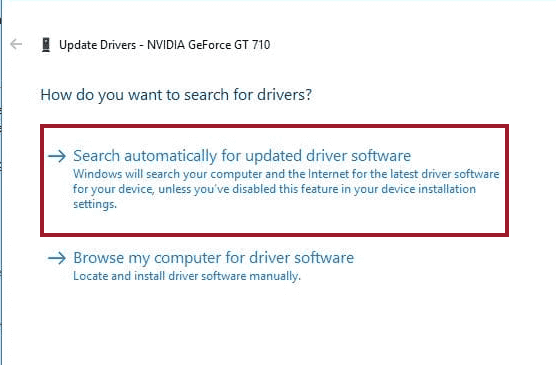
- Lad nu vinduet søge efter den nye driveropdatering. Hvis der er en ny opdatering tilgængelig til din enhedsdriver, installerer Windows den på din computer.
Opdater enhedsdriver automatisk
Hvis du ikke ønsker at spilde tid efter at have fulgt disse manuelle metoder, er der en automatisk måde at gøre dette på. Til dette skal du installere Driver Updater på din computer.
Det holder øje med dine enhedsdrivere og opdaterer automatisk alle forældede enhedsdrivere, og det er også på én gang. Og det hjælper også med at holde enhedsdrivere sunde.
Få Driver Updater til at opdatere enhedsdrivere automatisk på din computer
Løsning 3: Ryd StanBy-hukommelse
Hvis Forza Horizon 4 ikke starter på din Windows 10-pc, forårsager måske RAM-problemer problemet med dit spil. I et sådant tilfælde skal du rydde standbyhukommelsen, før du prøver at afspille Forza Horizon 4 igen.
For at rense standbyhukommelsen kan du bruge RAMMap, en Microsoft freeware. Her er trinene til at bruge dette værktøj til at rette Forza Horizon ved med at gå ned på pc-problemet:
- Klik først her for at besøge RAMMap-download-siden.
- Klik på linket Download RAMMap for at downloade det.

- Gå til det sted, du har downloadet filen, og udpak .zip-filen.
- Find RAMMap.exe-filen> højreklik på den> klik på Kør som administrator.
- Nu vil et vindue bede om din tilladelse. Klik her på knappen Ja for at fortsætte.
- I RAMMap-vinduet skal du klikke på fanen Tom og vælge Tom standby-listen på listen for at rydde standbyhukommelsen.
- Nu vil det gendanne ledig hukommelse med det samme.
Prøv at spille Forza Horizon 4. Hvis du kan spille spillet uden at gå ned, så hurra, du gjorde det! Du har løst problemet. Men hvis du ikke fik løst problemet, så vær ikke ked af det og prøv den næste løsning.
Løsning 4: Tilføj Forza Horizon 4 til undtagelseslisten over antivirus
De fleste Windows-brugere kan lide at bruge tredjeparts antivirusprogrammet til at beskytte deres enheder mod virus / malware-infektion. Men nogle gange opdager antivirusprogrammer nogle kritiske spilfiler som falske positive.
Og som et resultat kan dit spil ikke køre normalt, og dermed vil du modtage problemer som Forza Horizon 4 fortsætter med at gå ned på computeren.
For at løse dette problem kan du tilføje Forza Horizon 4 til undtagelseslisten i dit tredjeparts antivirusprogram. For detaljerede instruktioner om, hvordan du gør det, kan du følge din tredjeparts antivirusdokumentation.
Hvis du bruger Windows Defender og ikke noget antivirus fra tredjepart, kan du gøre det samme med Windows Defender. Her er de fulde trin:
- Tryk på Windows + I-tasterne> vælg opdaterings- og sikkerhedsindstillingen fra appen Indstillinger.

- Gå til fanen Windows Sikkerhed i venstre rude i vinduet.
- Klik på beskyttelsen mod virus og trusler.
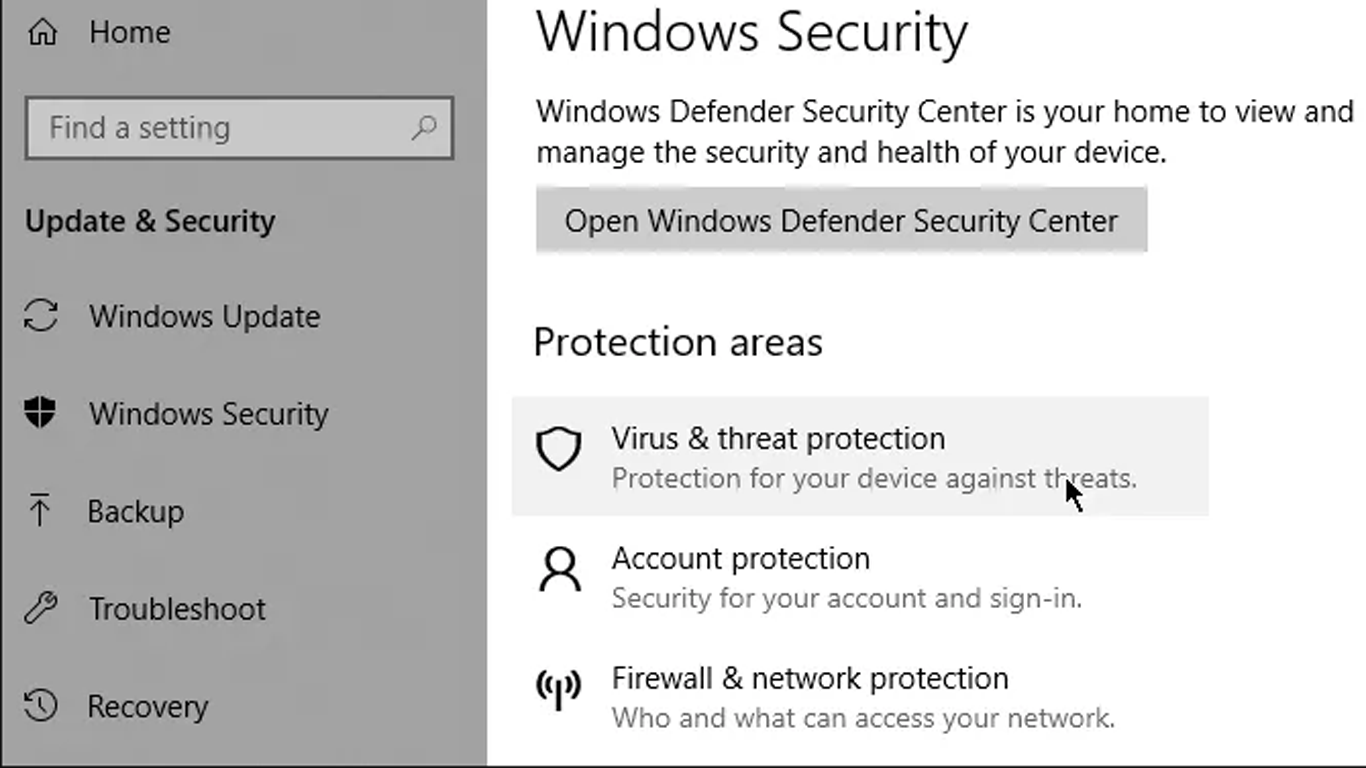
- Under sektionen Indstillinger for beskyttelse af virus og trusler skal du klikke på Administrer indstillinger.
- Klik på Tilføj eller fjern udelukkelser> Tilføj en udelukkelse> vælg mappeindstillingen fra rullelisten.
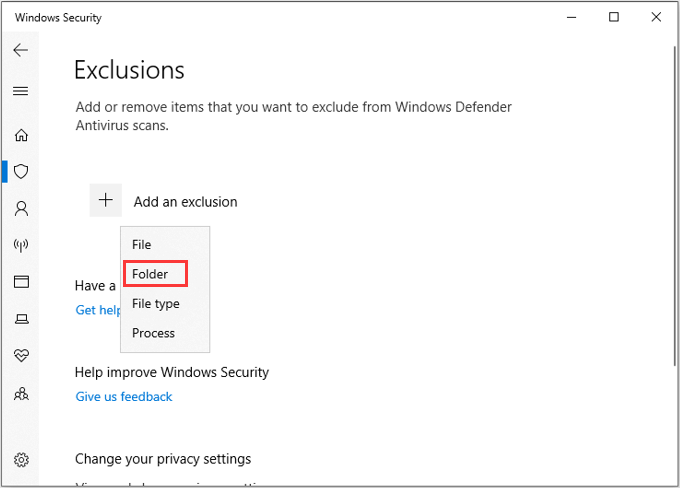
- I det næste vindue skal du vælge mappen Forza Horizon 4.
- Klik på knappen Vælg mappe for at tilføje dit spil som Windows Defender-ekskludering.
Kontroller, om denne løsning fungerer. Hvis ikke, så prøv og prøv den næste metode.
Løsning 5: Kontroller, om der er problemer med harddisken
Hvis Forza Horizon 4 går ned ved opstart, kan harddiskproblemerne også være en af de potentielle årsager. Heldigvis har Windows en perfekt løsning på dette problem.
Windows har et indbygget kommandolinjeværktøj, der kan registrere og rette harddiskfejl. Følg disse trin for at køre dette værktøj:
- Gå til Windows-søgefeltet og skriv
- Højreklik på kommandoprompten, og vælg Kør som administrator.

- Skriv følgende kommando i kommandoprompten, og tryk på Enter-tasten:
chkdsk C: /f /r
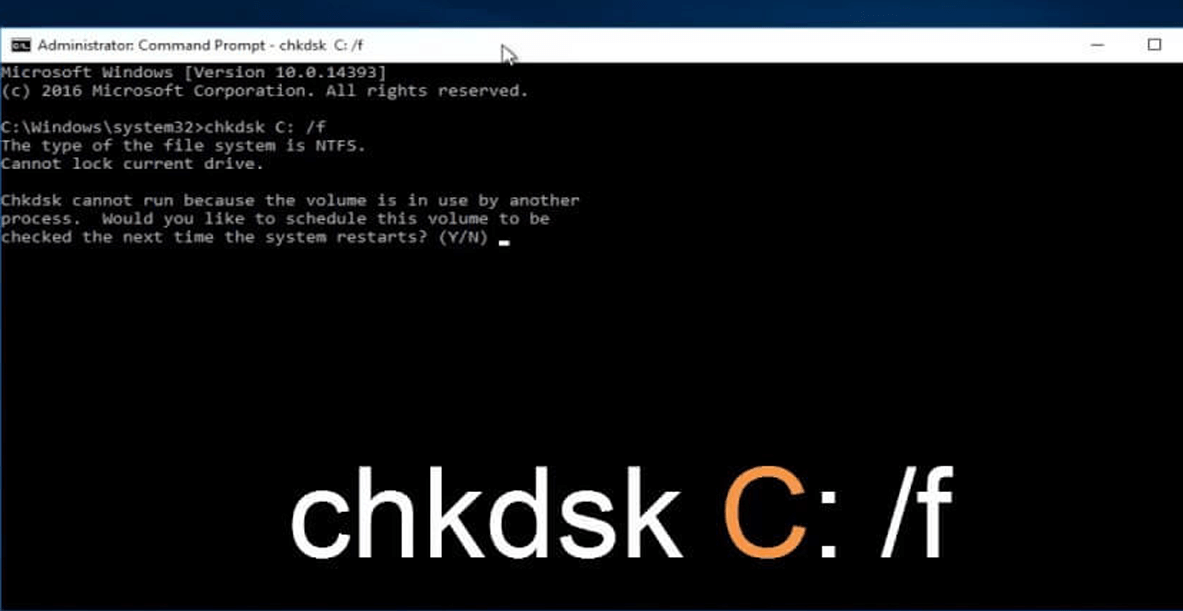
Bemærk: Udskift “C” med bogstavet i den drevpartition, du vil kontrollere for fejl.
- Nu scanner værktøjet drevet for at opdage og rette fejlen.
Løsning 6: Deaktiver mikrofon til Forza Horizon 4
Ifølge nogle brugere går Forza Horizon 4 ned på pc på grund af mikrofonen aktiveret til dette spil. Så hvis din mikrofon er aktiveret til spillet, vil du sandsynligvis også stå over for dette problem.
Så følg disse trin for at deaktivere mikrofonen for at løse Forza Horizon 4-nedbrudsproblemet:
- Gå til Windows Start-knappen, og klik på ikonet Indstillinger.
- Klik på Privacy.
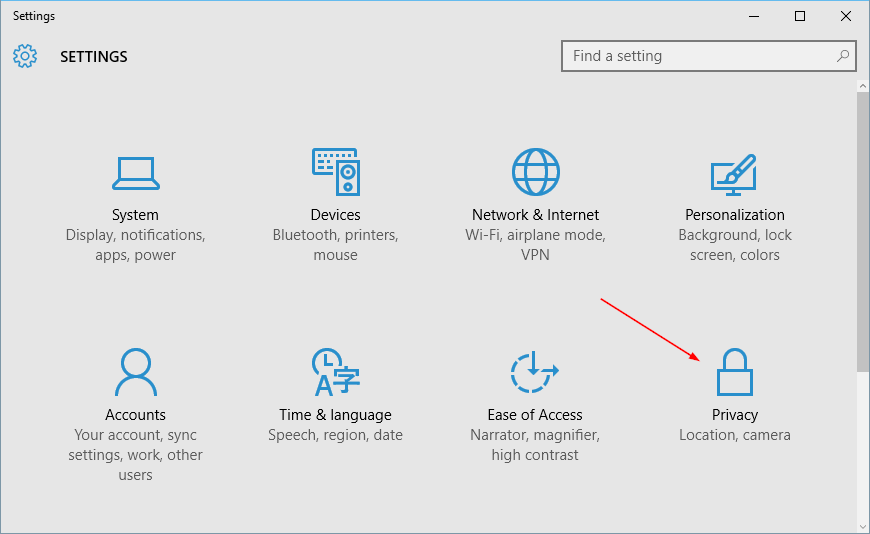
- Vælg “Mikrofon” fra venstre rude i vinduet.
- Derefter skal du slukke vippeknappen ved siden af Forza Horizon 4.
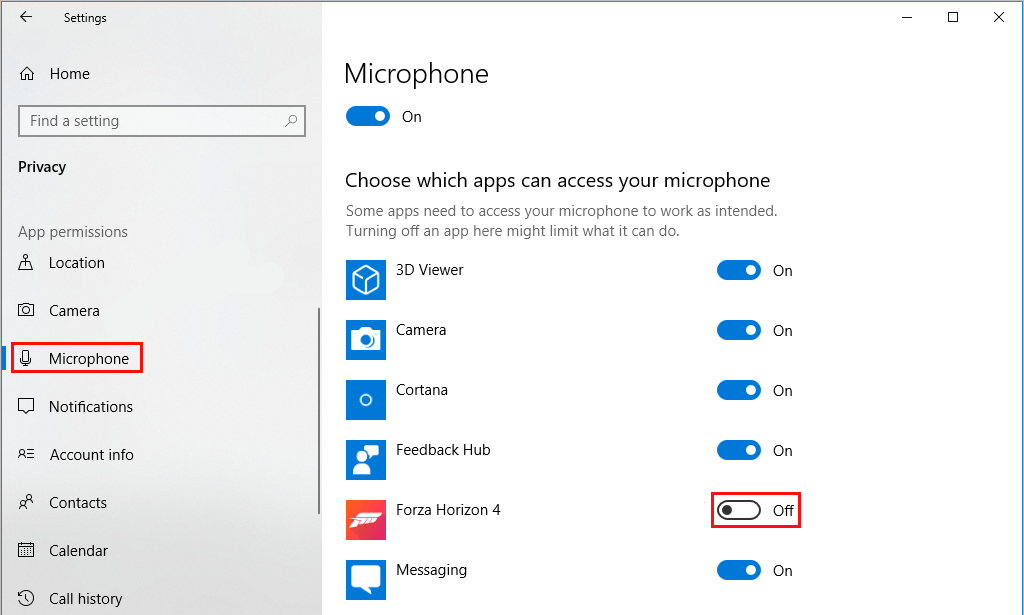
- Genstart nu din computer og start spillet for at kontrollere, om fejlen vedvarer.
Løsning 7: Nulstil Forza Horizon 4
Hvis Forza Horizon 4 stadig går ned ved opstart, skal du prøve at nulstille spillet. Nulstilling løser ofte sådanne spilnedbrudsproblemer på computeren, da det vender tilbage til standardindstillingerne.
Så det skal også fungere i dit tilfælde. Følg disse instruktioner for at gøre dette:
- Tryk på Windows + I-tasterne for at åbne Windows-indstillingerne.
- Klik på indstillingen Apps.

- Vælg Forza Horizon 4 fra listen over installerede applikationer, og klik på Avancerede indstillinger.
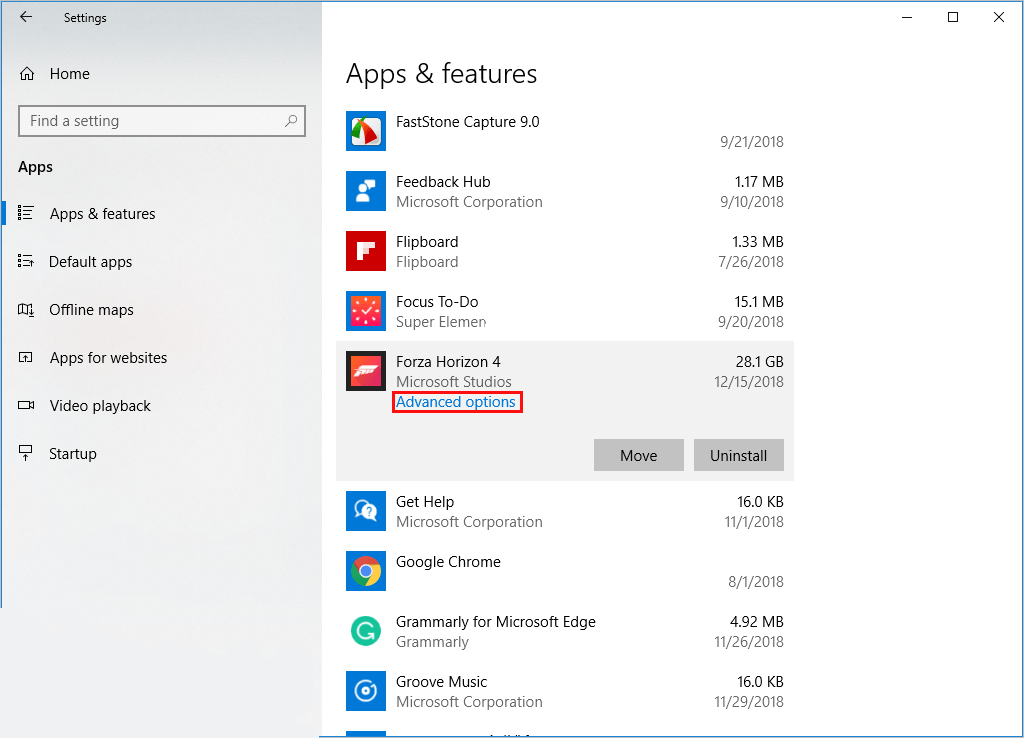
- Gå til sektionen Nulstil, og klik på knappen Nulstil
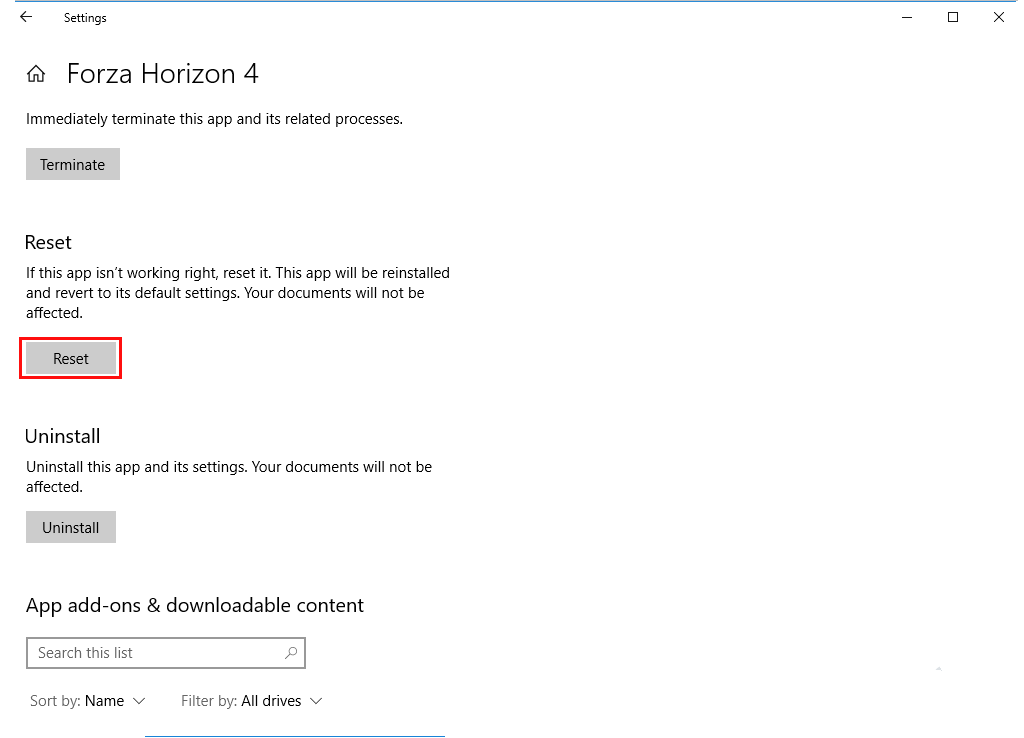
Nu skal Forza Horizon 4-nedbrud løses på din Windows 10-pc / laptop.
Løsning 8: Opdater Windows-computeren
Som vi ved, hvor meget Windows-opdatering er afgørende for vores computers ydeevne, kan forældede Windows forårsage flere problemer. Og det kan også medføre, at Forza Horizon 4 fortsætter med at gå ned på Windows-pc-problemet.
For at løse dette problem skal du installere den nyeste Windows-opdatering. Her er en hurtig guide til, hvordan du gør det:
- Åbn appen Windows Indstillinger.
- Vælg Opdatering og sikkerhed.

- Gå til fanen Windows Update i venstre rude i vinduet.
- Klik på knappen Søg efter opdateringer.
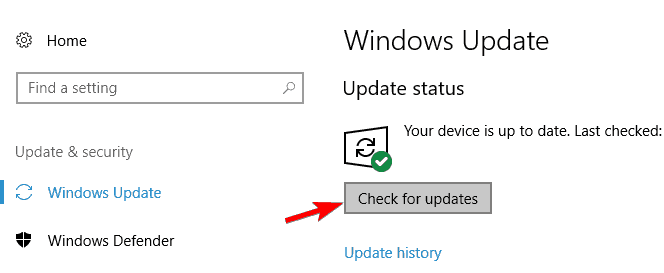
- Hvis der er en ny opdatering tilgængelig til dit Windows-system, skal du installere den.
- Når du har installeret den nye Windows-opdatering, skal du genstarte computeren.
Løsning 9: Udfør Clean Boot
Bortset fra antivirusprogrammet fra tredjepart kan andre programmer, der er installeret på din computer, muligvis også forstyrre dit spil og føre til, at Forza Horizon 4 ikke starter problemet. For at fejlfinde dette problem kan du dog udføre den rene start på din computer.
Denne fejlfindingsteknik giver dig mulighed for at starte computeren med de mindst mulige og nødvendige opstartsprogrammer og -tjenester, så du kan finde problematisk program / software, der forårsager problemet, der styrter spillet.
Når du har fundet ud af det skyldige program, skal du afinstallere det. For at gøre det skal du gøre følgende:
- Log først på din computer som administrator
- Tryk på Windows + R-tasterne for at åbne dialogboksen Kør.
- Skriv msconfig i feltet Kør tekst, og klik på knappen OK

- Skift til fanen Tjenester i vinduet Systemkonfiguration.
- Fjern nu afkrydsningsfeltet Skjul alle Microsoft-tjenester.
- Klik derefter på knappen Deaktiver alt.

- Gå til fanen Startup, og klik på Open Task Manager-linket.
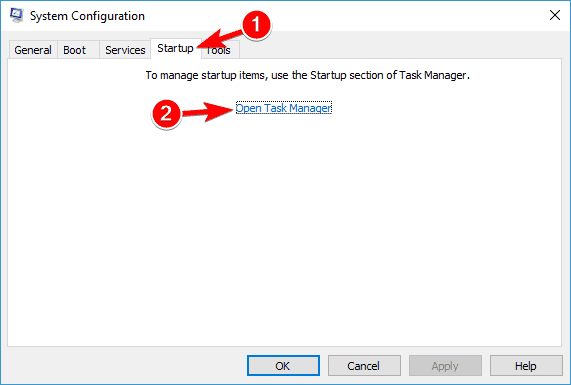
- I vinduet Jobliste skal du vælge alle emner og klikke på knappen Deaktiver.

- Luk nu vinduet Jobliste.
- Gå tilbage til fanen Startup, og klik på knappen OK
- Genstart nu din computer.
Løsning 10: Geninstaller spillet
Hvis intet fungerede for at løse Forza Horizon-nedbrudsproblemet på Windows 10-pc, er den sidste mulighed, du har tilbage, at geninstallere spillet.
- Gå til Windows-søgefeltet, og skriv Forza Horizon 4.
- Højreklik på Forza Horizon 4, og vælg Afinstaller på listen.
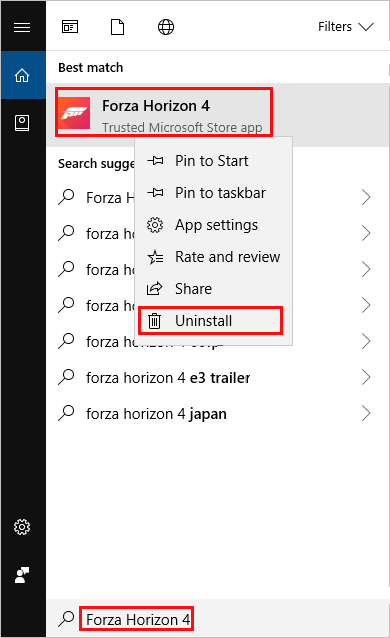
- Klik på knappen Afinstaller.
- Åbn Microsoft Store> søg i Forza Horizon 4> download den.
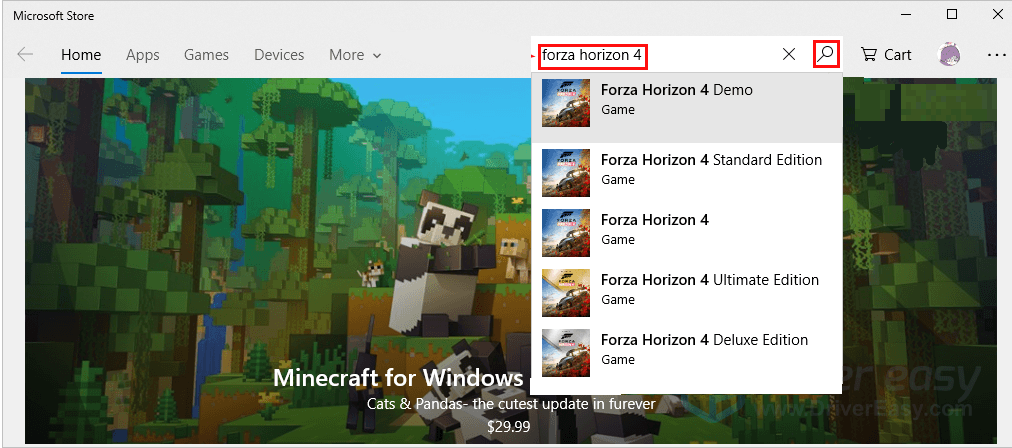
Manuel afinstallation af softwaren fjerner ikke altid softwaren helt fra computeren, da det sommetider efterlades junk-filer og poster i registreringsdatabasen på systemet.
Så her anbefales det at bruge tredjepartsværktøjet til at afinstallere softwaren. Prøv Revo Uninstaller for at afinstallere apps fra computeren uden at efterlade nogen af dens poster.
Få Revo afinstallationsprogram til at afinstallere Zoom App helt
Bonus tip: Sørg for at opfylde systemkravene
Hvis din computer ikke opfylder minimumssystemkravene, vil du også stå over for Forza Horizon 4-nedbrud på pc-problemet. Her er de systemkrav, som din computer skal opfylde:
Mindste systemkrav:
- Styresystem: Windows 10 version 15063.0 eller nyere, Xbox One
- DirectX: DirectX 12 API, hardwarefunktionsniveau 11
- RAM: 8 GB
- Videohukommelse: 2 GB
- Processor: Intel i3-4170 @ 3.7Ghz eller Intel i5 750 @ 2.67Ghz
- Arkitektur: x64
- Grafik: NVidia 650TI ELLER AMD R7 250x
Anbefalede systemkrav:
- Styresystem: Windows 10 version 15063.0 eller nyere, Xbox One
- DirectX: DirectX 12 API, hardwarefunktionsniveau 11
- RAM: 12 GB
- Videohukommelse: 4 GB
- Processor: Intel i7-3820 @ 3.6Ghz
- Arkitektur: x64
- Grafik: NVidia GTX 970 / NVidia GTX 1060 3GB / AMD R9 290x / AMD RX 470
Men hvis du stadig står over for det nedbrudte problem eller ikke er i stand til at følge de ovennævnte manuelle løsninger, så prøv Game Booster for at forbedre spiloplevelsen.
- Det øger spillet, og du kan spille det glatte og hurtigere spil
- Optimerer din pc til glattere og lydhør gameplay
- Få en bedre FPS-sats
Forza Horizon 4 går ned / starter ikke: FAQ
1: Hvorfor kolliderer min Forza Horizon 4?
Der kan være forskellige grunde til, at din Forza Horizon 4 bliver ved med at gå ned på pc'en. Nogle af de mest almindelige årsager er forældet grafikdriver, forældet Windows OS, antivirus, der blokerer spilfilerne, systemet opfylder ikke minimumskravene til at køre spillet eller harddiskfejl.
2: Hvordan kan jeg rette den fatale fejl på Forza Horizon 4?
Der er hovedsageligt 3 måder at løse Forza Horizon 4-fatale fejl på:
- Opdater grafikkortdriver
- Nulstil spillet
- Geninstaller Forza Horizon 4
3: Hvorfor fryser min Forza Horizon 4 på indlæsningsskærmen?
Hvis Forza Horizon 4 fryser på indlæsningsskærmen lige efter at du har indlæst det forrige pengeskab, indikerer det, at du enten er et problem med din harddisk, eller at dine gemte filer er beskadiget.
4: Kan jeg spille Forza Horizon 4 offline?
Ja, du kan spille Forza Horizon 4 offline på Xbox. Først skal du installere Forza Horizon 4 på din Xbox og derefter afspille den offline på din hjemmekonsol.
5: Hvordan kan jeg forhindre Forza Horizon 4 i at gå ned?
Du kan nemt stoppe Forza Horizon 4 fra at gå ned eller fryse på pc. Impliceret, gå igennem denne artikel og anvend hver løsning efter hinanden, indtil du finder den der fungerer for dig.
6: Hvor meget RAM har jeg brug for for at køre Forza Horizon 4 på Windows-pc'en?
Du har brug for mindst 8 GB RAM for at køre Forza Horizon 4 optimalt på din Windows-computer.
Konklusion
Dette var alle de mulige løsninger til at løse Forza Horizon 4-nedbrudsproblemet på Windows 10-pc. Efter at have fulgt rettelserne, skal du være i stand til at kunne spille spillene uden problemer med at gå ned.
Bortset fra dette problem, hvis du oplever en anden pc-fejl eller et andet problem, så prøv PC Reparation Værktøj. Brug af dette værktøj hjælper dig med at slippe af med almindelige Windows-fejl og problemer med få klik.
Jeg håber, at denne artikel hjalp dig med at løse Forza Horizon 4-problemet, der ikke åbner. Men hvis du stadig ikke er i stand til at løse problemet, så kontakt os direkte på Facebook eller Twitter. Vores team hjælper dig med at løse dette problem på din computer.
Hardeep has always been a Windows lover ever since she got her hands on her first Windows XP PC. She has always been enthusiastic about technological stuff, especially Artificial Intelligence (AI) computing. Before joining PC Error Fix, she worked as a freelancer and worked on numerous technical projects.